KENWOOD DDX-3021 User Manual [fr]
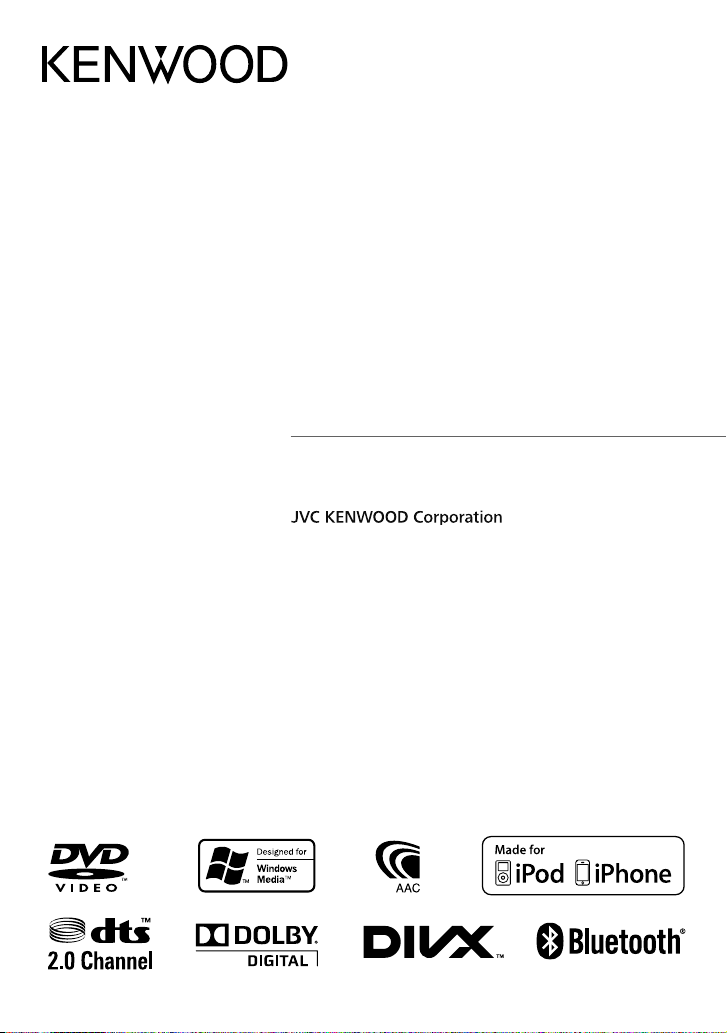
DDX6021BT
DDX6051BT
DDX4021BT
DDX4051BT
DDX3021
DDX3051
MONITEUR AVEC RÉCEPTEUR DVD
MODE D’EMPLOI
© 2011 JVC KENWOOD Corporation
LVT2269-002A (EN)

Table des matieres
Avant d’utiliser .....................................3
Comment réinitialiser votre appareil .........................3
INTRODUCTIONS
Réglages initiaux ..................................5
Réglages initiaux .....................................................................5
Ajustement de l’angle du panneau ............................5
Mise à jour du système .......................................................6
Réglage de la fonction de sécurité .............................7
Noms des composants et fonctions ....8
Réglage de l’horloge ..........................10
Opérations communes .......................11
Mise sous tension de l’appareil ................................. 11
Mise hors tension de l’appareil ..................................11
Ajustement du volume .................................................. 11
Mise de l’appareil en veille ........................................... 11
Mise hors service de l’écran .........................................11
Commutation d’écrans ......................12
OPÉRATIONS DE LA SOURCE AV
Sélection de la source de lecture ......13
Affichage de l’écran de commande de la
source .........................................................................................13
Opérations des disques .....................14
Lecture d’un disque ..........................................................14
Types de disques reproductibles...............................15
Opérations de lecture .....................................................16
Réglages pour la lecture de disque ........................20
Opérations USB ..................................21
Lecture d’un périphérique USB .................................21
Écoute du périphérique iPod/
iPhone ..........................................23
Lecture sur un iPod/iPhone .........................................24
Sélection d’un plage/séquence vidéo à partir
du menu de l’iPod/iPhone.............................................25
Fonctionnement en mode de commande
iPod/iPhone ............................................................................25
Écoute de la radio ...............................26
Utilisation d’autres appareils
extérieurs .....................................31
AV-IN ............................................................................................31
Utilisation de l’unité de navigation extérieur ...32
Ajustements sonores .........................33
Utilisation de l’égalisation du son ............................33
Ajustement de la fréquence de croisement .......34
Réglage pour la lecture vidéo ...........37
Ajustement de l’image ................................................... 37
Sélection du format de l’image .................................38
Agrandissement de l’image ..........................................38
Utilisation d’une caméra de
recul ..............................................39
Éléments du menu de réglage...........40
Mémorisation/rappel des réglages ..........................44
Verrouillage des réglages ...............................................44
Ajustement de la position tactile .............................. 44
OPÉRATIONS BLUETOOTH
(Uniquement pour le DDX6021BT/DDX6051BT/
DDX4021BT/DDX4051BT)
Informations pour l’utilisation de
périphériques Bluetooth® ...........45
Opérations Bluetooth ........................45
Connexion de périphériques Bluetooth ..............46
Utilisation d’un téléphone portable
Bluetooth ................................................................................48
Utilisation d’un lecteur audio Bluetooth ............. 53
Réglages du périphérique Bluetooth ..................... 53
UTILISATION DE LA
TÉLÉCOMMANDE
Présentation .......................................55
Opérations à partir de la
télécommande .............................56
RÉFÉRENCES
Entretien .............................................60
Pour en savoir plus à propos de cet
appareil ........................................61
Dépannage .........................................63
Accessoires/Procédure
d’installation ................................67
Connexion des câbles aux bornes .....69
Connexion d’un périphérique USB/
iPod/iPhone .................................70
Connexion d’autres appareils ...........71
Installation/Retrait de l’appareil .......72
Spécifications .....................................74
KS-UBT1 (adaptateur USB
Bluetooth) ....................................77
Changement de la disposition de
l’affichage.....................................35
2 DDX6021BT/DDX6051BT/DDX4021BT/DDX4051BT/DDX3021/DDX3051

Avant d’utiliser
AVERTISSEMETNS:
(Pour éviter tout accident et tout
dommage)
• N’INSTALLEZ aucun appareil ni aucun câble
dans un endroit où:
– il peut gêner l’utilisation du volant ou du
levier de vitesse.
– il peut gêner le fonctionnement de
dispositifs de sécurité tels que les coussins
de sécurité.
– il peut gêner la visibilité.
• NE manipulez pas l’appareil quand vous
conduisez.
Si vous devez commander l’appareil
pendant que vous conduisez, assurez-vous
de bien regarder autour de vous.
• Le conducteur ne doit pas regarder le
moniteur lorsqu’il conduit.
Précautions concernant le moniteur:
•
Le moniteur intégré à l’appareil est un
produit de grande précision, mais qui
peut posséder des pixels déficients. C’est
inévitable et ce n’est pas considéré comme
un mauvais fonctionnement.
• N’exposez pas le moniteur à la lumière
directe du soleil.
• N’utilisez pas le panneau tactile avec un stylo
bille ou un objet similaire pointu similaire.
Appuyez sur les touches sur le panneau
tactile directement avec un doigt (si vous
portez des gants, retirez-les).
• Quand la température est très basse ou très
élevée...
– Un changement chimique se produit
à l’intérieur, causant un mauvais
fonctionnement.
– Les images peuvent ne pas apparaître
clairement ou se déplacer doucement. Les
images peuvent ne pas être synchronisées
avec le son ou la qualité de l’image peut
être réduite dans de tels environnements.
Pour sécurité...
• N’augmentez pas le volume trop haut, car
cela rendrait la conduite dangereuse en
bloquant les sons de l’extérieur et pourrait
créer une perte d’audition.
• Arrêtez la voiture avant de réaliser toute
opération compliquée.
Température à l’intérieur de la voiture...
Si votre voiture est restée garée pendant
longtemps dans un climat chaud ou froid,
attendez que la température à l’intérieur de
la voiture redevienne normale avant d’utiliser
l’appareil.
Comment réinitialiser votre
appareil
DDX6021BT/DDX6051BT
Touche de réinitialisation
DDX4021BT/DDX4051BT/DDX3021/DDX3051
Touche de réinitialisation
Si l’appareil ne fonctionne pas correctement,
appuyez sur la touche de réinitialisation.
L’appareil retourne aux réglages d’usine une
fois la touche de réinitialisation enfoncée (sauf
pour les périphériques Bluetooth enregistrés).
Comment lire ce manuel:
• Les illustrations du DDX6021BT sont utilisées
principalement pour les explications.
• Ce mode d’emploi explique les
opérations en utilisant les touches du
panneau du moniteur et du panneau
tactile. Pour les opérations en utilisant
de la télécommande (RC-DV340: fourni
uniquement pour le DDX6021BT/
DDX6051BT), ☞ page 55.
• < > indique les divers écrans/menus/
opérations/réglages qui apparaissent sur le
panneau tactile.
• [ ] indique les touches sur le panneau tactile.
• Langue des indications: Les indications en
anglais sont utilisées dans un but explicatif.
Vous pouvez choisir la langue des indications
à partir du menu <Setup>. (☞ page 43)
Les affichages et les panneaux montrés dans
ce manuel sont des exemples utilisés pour
aider à mieux comprendre les explications et
les opérations. Pour cette raison, les affichages
et les panneaux représentés peuvent être
différents de leur apparence réelle.
Français 3
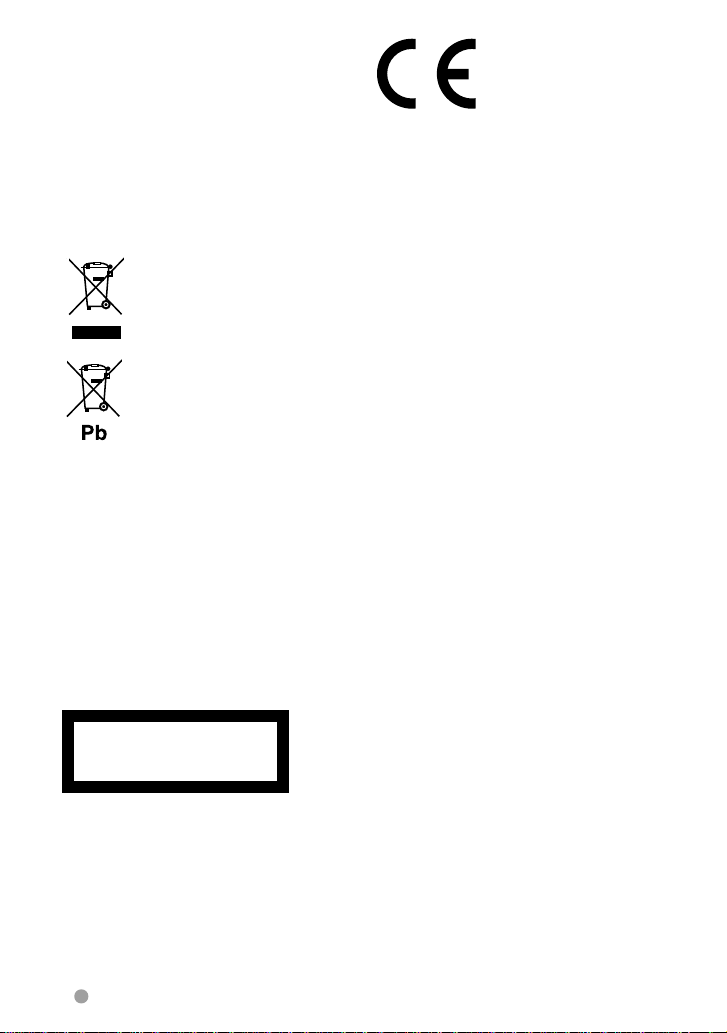
Ce produit n’est pas installé par le
constructeur d’un véhicule sur le site de
production, ni par l’importateur professionnel
d’un véhicule dans un Etat membre de l’UE.
Information sur l’élimination des anciens
équipements électriques et électroniques
et piles électriques (applicable dans
les pays de l’Union Européenne qui ont
adopté des systèmes de collecte sélective)
Les produits et piles électriques sur
lesquels le pictogramme (poubelle
barrée) est apposé ne peuvent pas
être éliminés comme ordures
ménagères.
Les anciens équipements
électriques et électroniques et piles
électriques doivent être recyclés
sur des sites capables de traiter ces
produits et leurs déchets.
Contactez vos autorités locales
pour connaître le site de recyclage
le plus proche.
Un recyclage adapté et
l’élimination des déchets aideront à
conserver les ressources et à nous
préserver des leurs effets nocifs sur
notre santé et sur l’environnement.
Notice: La marque “Pb” en dessous
du symbole des piles
indique que cette pile
contient du plomb.
Déclaration de conformité se rapportant à
la directive EMC 2004/108/EC
Fabricant:
JVC KENWOOD Corporation
3-12 Moriya-cho, Kanagawa-ku, Yokohama-shi,
Kanagawa, 221-0022, Japan
Représentants EU:
Kenwood Electronics Europe BV
Amsterdamseweg 37, 1422 AC UITHOORN, The
Netherlands
Marquage des produits utilisant un laser
CLASS 1
LASER PRODUCT
L’étiquette est fixée au châssis/boîtier et
informe que l’appareil utilise des rayons laser
qui ont été classifiés comme Classe 1. Cela
signifie que l’appareil utilise des rayons laser
qui sont d’une classe plus faible. Il n’y a pas
de danger de radiation accidentelle hors de
l’appareil.
4 DDX6021BT/DDX6051BT/DDX4021BT/DDX4051BT/DDX3021/DDX3051
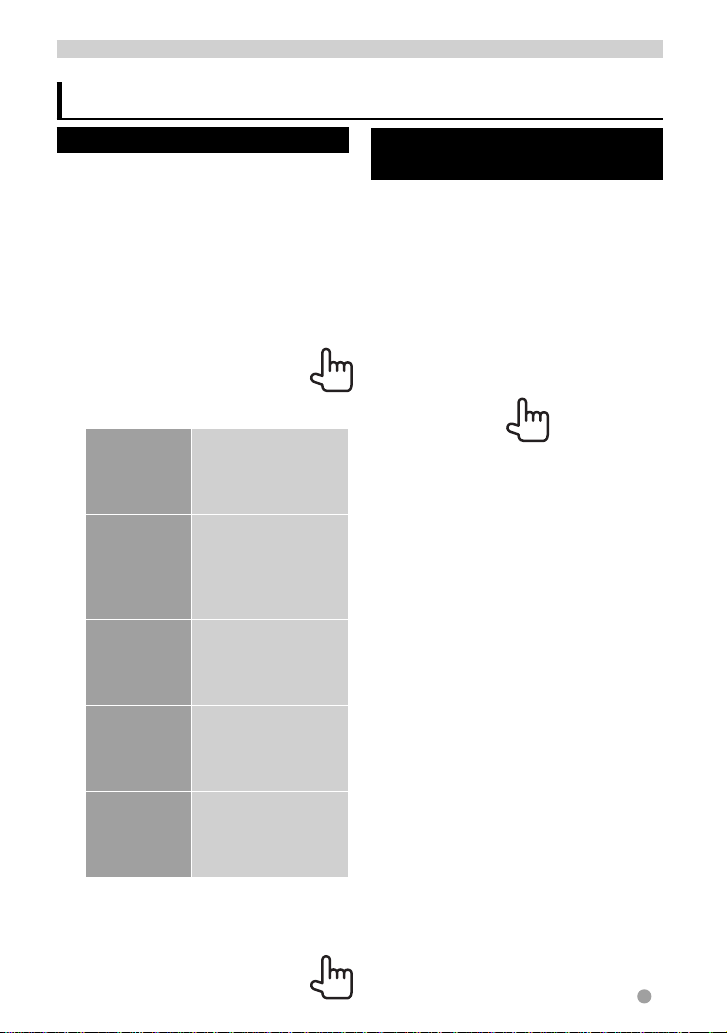
INTRODUCTIONS
Réglages initiaux
Réglages initiaux
Quand vous mettez l’appareil sous tension
pour la première fois ou réinitialisez-le, l’écran
des réglages initiaux apparaît.
• Vous pouvez aussi changer les réglages sur
l’écran <Setup>. (☞ page 40)
1
Language Choisissez la langue
Angle
Uniquement
pour le
DDX6021BT/
DDX6051BT
AV Input Choisissez un appareil
R-CAM
Interrupt
Panel Color Choisissez la couleur
des textes utilisés pour
les informations sur
l’écran. (☞ page 43)
Ajustez l’angle du
panneau. (☞ colonne
de droite)
extérieur à lire— <AV-
IN2> ou <iPod>.
(☞ page 42)
Choisissez <ON>
quand une caméra de
recul est connectée.
(☞ page 42)
des touches du
panneau du moniteur.
(☞ page 35)
Ajustement de l’angle du
panneau
(Uniquement pour le DDX6021BT/
DDX6051BT)
Vous pouvez changer l’angle du panneau.
1 Choisissez un angle (0 – 6).
Pour régler la position actuelle comme
position de mise hors tension, choisissez
<Memory>.
2 Terminez la procédure.
Français 5

Mise à jour du système
Vous pouvez mettre à jour le système en
connectant un dispositif USB contenant le
fichier de mise à jour.
1 Créez un fichier de mise à jour,
copiez-le sur un dispositif USB
et connectez ce dernier sur
l’appareil.
Pour connecter un périphérique USB,
☞ page 70.
2 Sur <Top Menu>:
4
Cela peut prendre un certain temps.
Si la mise à jour est effectuée avec
succès, “Update Completed” apparaît.
Réinitialisez l’appareil.
* Si la mise à jour a échouée, mettez
l’appareil hors tension puis de nouveau
sous tension, et essayez de nouveau la mise
à jour.
* Même si vous avez mis l’appareil hors
tension pendant la mise à jour, vous
pouvez reprendre la mise à jour après
remettre l’appareil sous tension. La mise à
jour est effectuée à partir du début.
3
6 DDX6021BT/DDX6051BT/DDX4021BT/DDX4051BT/DDX3021/DDX3051
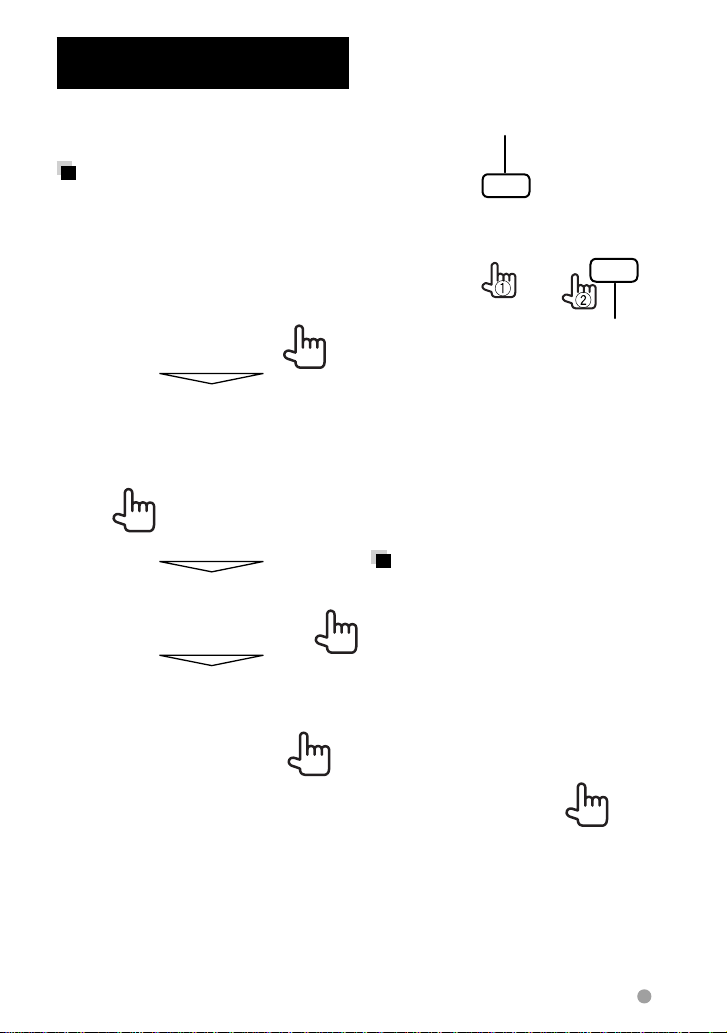
Réglage de la fonction de
sécurité
Vous pouvez régler un code de sécurité pour
protéger votre système autoradio contre les
vols.
Enregistrement du code de
sécurité
1 Affichez l’écran de réglage du
code de sécurité.
Sur <Top Menu>:
2 Entrez un nombre à quatre
chiffres (1), puis validez
l’entrée (2).
Supprime la dernière entrée
Annule le réglage
3 Répétez l’étape 2 pour valider
votre code de sécurité.
Votre code de sécurité est maintenant
enregistré.
• Quand l’appareil est réinitialiser ou
déconnecté de la batterie, vous devez
entrer le code de sécurité. Entrez le code
de sécurité, puis appuyez sur [Enter].
Mise en service de la
fonction de sécurité
Vous pouvez mettre en service l’indicateur
de sécurité pour protéger votre système
autoradio contre les vols.
Sur <Setup>:
• Pour annuler le code de sécurité
enregistré, réalisez l’étape
sur [CLR] dans <Security Code>.
1 et appuyez
L’indicateur de sécurité sur le panneau
du moniteur clignote quand le contact
du véhicule est coupé.
Pour annuler, choisissez <OFF>.
Français 7
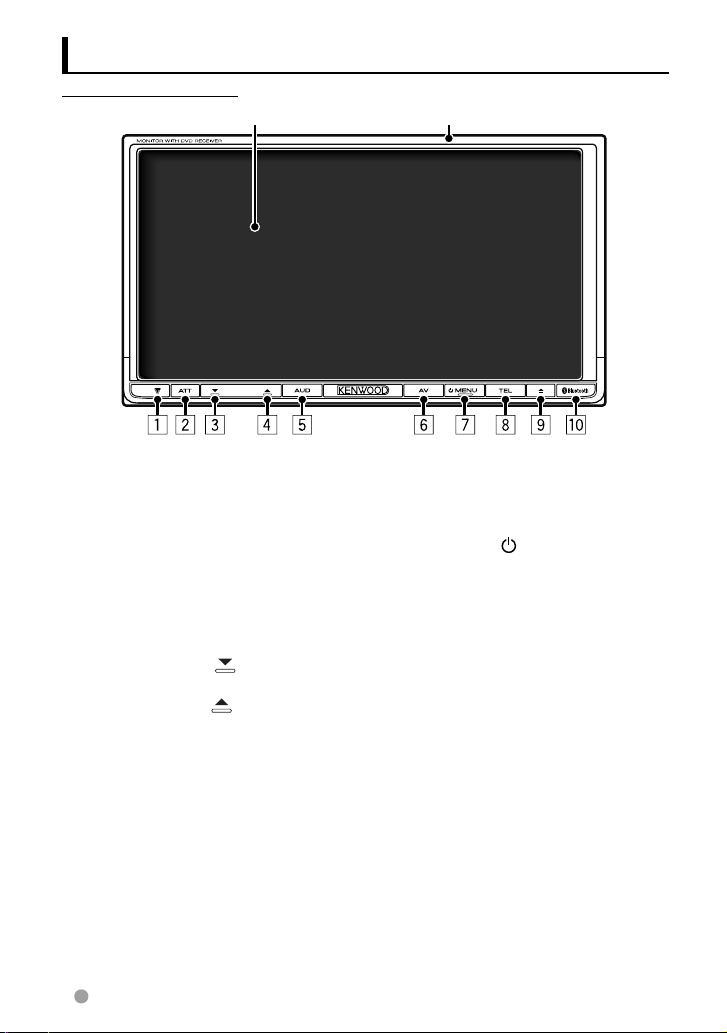
Noms des composants et fonctions
DDX6021BT/DDX6051BT
Écran (panneau tactile) Panneau du moniteur
1 Touche de réinitialisation/Indicateur
d’alimentation/Indicateur de sécurité
• Réinitialise l’appareil. (☞ page 3)
• S’allume quand l’appareil est sous
tension.
• Clignote quand la fonction de sécurité
est mise en service. (☞ page 7)
2 Touche ATT (Appuyer)
• Atténue le son.
Touche V.OFF (Maintenir pressée)
•
Met l’écran hors/en service. (☞ page 11)
3 Touche de Volume (bas) (☞ page 11)
• Réduit le volume.
4
Touche de Volume (haut) (☞ page 11)
• Augmentele volume.
5 Touche AUD (Appuyer)
•
Affiche l’écran <Equalizer>.
(☞ page 33)
Touche R-CAM (Maintenir pressée)
• Affiche l’image de la caméra de recul.
8 DDX6021BT/DDX6051BT/DDX4021BT/DDX4051BT/DDX3021/DDX3051
6 Touche AV (Appuyer)
• Affiche l’écran de la source actuelle.
Touche AV OUT (Maintenir pressée)
• Choisit la source AV pour le moniteur
extérieur ou l’amplificateur.
7 Touche MENU/
• Met l’appareil hors tension. (Maintenir
pressée)
• Met sous tension de l’appareil.
(Appuyer)
• Affiche l’écran <Top Menu>.
(Appuyer) (☞ page 12)
8 Touche TEL (Appuyer)
• Affiche l’écran <Handsfree>.
(☞ page 46)
Touche FNC (Maintenir pressée)
• Affiche l’écran de commande de la
source. (☞ page 12)
9 Touche 0 (éjection)
• Ejecte le disque (Incline le panneau du
moniteur complètement).
• Ouvre/ferme le panneau du moniteur.
p Capteur de télécommande

DDX4021BT/DDX4051BT/DDX3021/DDX3051
Écran (panneau tactile)
Panneau du moniteur
1 Fente d’insertion
2 Touche 0 (éjection)
Éjecte le disque.
3 Capteur de télécommande
4 Touche de réinitialisation/Indicateur
d’alimentation/Indicateur de sécurité
• Réinitialise l’appareil. (☞ page 3)
• S’allume quand l’appareil est sous
tension.
• Clignote quand la fonction de sécurité
est mise en service. (☞ page 7)
5 Touche MENU/
• Met l’appareil hors tension. (Maintenir
pressée)
•
Met sous tension de l’appareil. (Appuyer)
• Affiche l’écran <Top Menu>.
(Appuyer) (☞ page 12)
6 Touche AV/AV OUT
• Affiche l’écran de la source actuelle.
(Appuyer)
• Choisit la source AV pour le moniteur
extérieur ou l’amplificateur. (Maintenir
pressée)
7 Pour le DDX4021BT/DDX4051BT:
Touche TEL/V.OFF
• Affiche l’écran <Handsfree>.
(Appuyer) (☞ page 46)
• Met l’écran hors/en service. (Maintenez
pressée) (☞ page 11)
Pour le DDX3021/DDX3051:
Touche AUD/V.OFF
• Affiche l’écran <Equalizer>. (Appuyer)
(☞ page 33)
• Met l’écran hors/en service. (Maintenir
pressé) (☞ page 11)
8 Bouton VOL/ATT (☞ page 11)
• Atténue le son. (Appuyer)
• Ajuste le volume audio. (Tourner)
Uniquement pour le DDX4021BT/
DDX4051:
Touche AUD
• Affiche l’écran <Equalizer>.
(Maintenez pressée) (☞ page 33)
9 Touche FNC/R-CAM
• Affiche l’écran de commande de la
source. (Appuyer) (☞ page 12)
• Affiche l’image de la caméra de recul.
(Maintenir pressée)
p Prise d’entrée USB
q Prise d’entrée iPod/AV-IN2
Précautions sur le réglage du
volume:
Les appareils numériques (CD/USB)
produisent très peut de bruit par
rapport aux autres sources. Réduisez le
volume avant de reproduire ces sources
numériques afin d’éviter d’endommager
les enceintes par la soudaine
augmentation du niveau de sortie.
Vous pouvez changer la couleur des
touches du panneau du moniteur.
(☞ page 35)
Français 9

Réglage de l’horloge
1 Affichez l’écran <Top Menu>.
2 Affichez l’écran <Setup>.
3
4 Réglez l’horloge.
<NAV> * Synchronise l’heure de
<Radio Data
System>
<OFF> Règle l’horloge
Ajustez les heures
1
Ajustez les minutes
2
[Reset]: Règle les minutes sur “00”.
l’horloge avec l’unité de
navigation connectée.
Synchronise l’heure
de l’horloge avec le
système FM Radio Data
System.
manuellement.
(☞ ci-dessous)
Exemple:
3:00 – 3:29 = 3:00
3:30 – 3:59 = 4:00
5 Terminez la procédure.
* Apparaît uniquement quand l’unité de navigation
est connectée.
10 DDX6021BT/DDX6051BT/DDX4021BT/DDX4051BT/DDX3021/DDX3051

Opérations communes
Mise sous tension de l’appareil
DDX6021BT/
DDX6051BT
DDX4021BT/
DDX4051BT/
DDX3021/DDX3051
Mise hors tension de l’appareil
DDX6021BT/
DDX6051BT
(Maintenir
DDX4021BT/
DDX4051BT/
DDX3021/DDX3051
pressée)
(Maintenir
pressée)
Ajustement du volume
Pour ajuster le volume (00 à 35)
DDX6021BT/DDX6051BT
Plus fortMoins fort
DDX4021BT/DDX4051BT/DDX3021/
DDX3051
Plus fortMoins fort
Mise de l’appareil en veille
Mise hors service de l’écran
DDX6021BT/DDX6051BT
(Maintenir
pressée)
DDX4021BT/
DDX4051BT
DDX3021/
DDX3051
Pour atténuer le son
DDX6021BT/
DDX6051BT
L’indicateur ATT s’allume.
Pour annuler l’atténuation, appuyez de
nouveau sur la touche ATT (DDX6021BT/
DDX6051BT) ou sur le bouton VOL/ATT
(DDX4021BT/DDX4051BT/DDX3021/DDX3051).
DDX4021BT/
DDX4051BT/
DDX3021/DDX3051
(Maintenir
pressée)
L’écran est mis hors service.
Pour mettre en service l’écran, appuyez
sur MENU/
.
(Maintenir
pressée)
Français 11
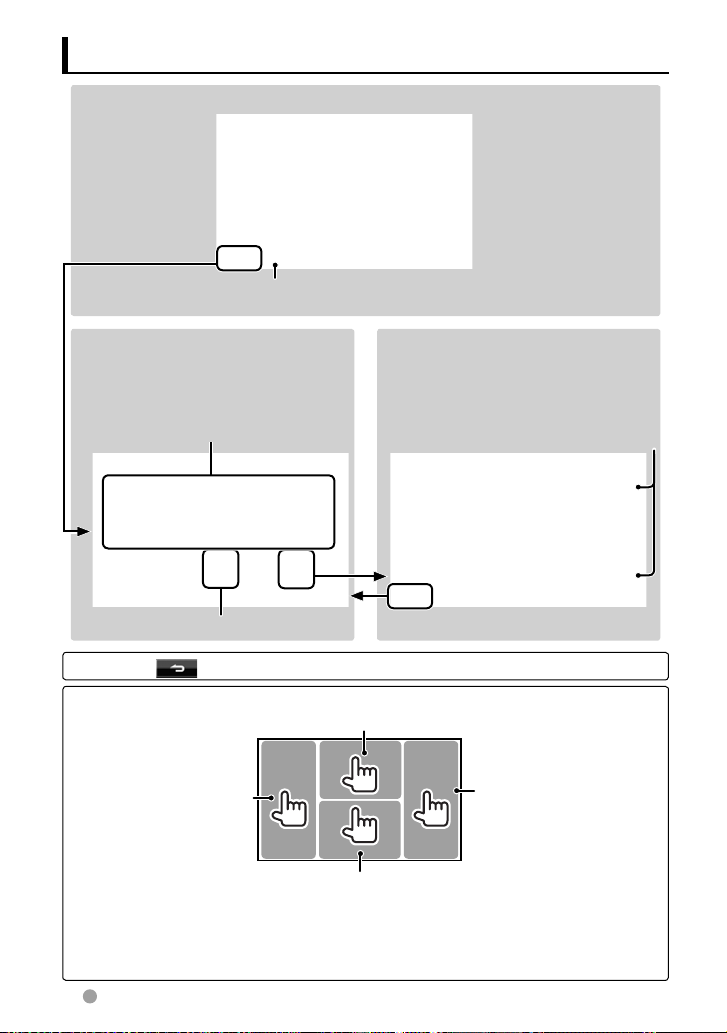
Commutation d’écrans
Écran de commande de la source
Affiche l’écran de navigation. *
(☞ page 32)
* Apparaît uniquement
quand une unité de
navigation est connectée.
<Top Menu>
• Change la source AV.
<Setup>
Change les réglages détaillés.
• Affiche l’écran <Setup>.
Vous pouvez choisir 3 éléments à
afficher dans cette zone. (
☞ page 13)
Change la page
☞ page 11
Appuyez sur [ ] pour retourner à l’écran précédent.
Fonctionnement tactile
Affiche le menu de commande vidéo pendant la lecture d’une séquence vidéo.
Retourne au chapitre/
plage précédente.*
Affiche l’écran de commande de la source pendant la lecture d’une séquence vidéo.
• Les touches de commande disparaissent si vous touchez l’écran ou quand aucune
opération n’est réalisée pendant environ 5 secondes.
*
Non disponible pour le signal vidéo venant de l’appareil extérieur et de la caméra de recul.
Retourne au chapitre/
plage suivante.*
12 DDX6021BT/DDX6051BT/DDX4021BT/DDX4051BT/DDX3021/DDX3051
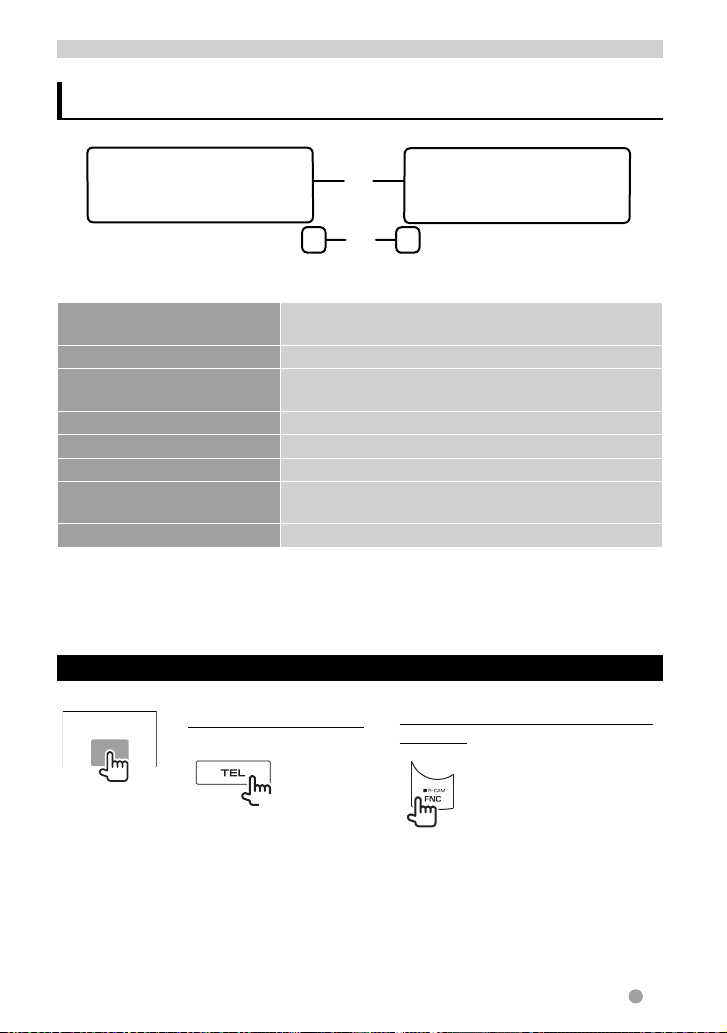
OPÉRATIONS DE LA SOURCE AV
Sélection de la source de lecture
1
*
2
*
NAV
*3 (☞ page 32)
Affiche l’écran de navigation quand une unité de
navigation est connecté.
DISC
(☞ page 14)
TEL
*4 (☞ page 49)
Reproduit un disque.
Affiche l’écran de réglage du téléphone portable
Bluetooth.
USB
(☞ page 21)
iPod
*5 (☞ page 23)
TUNER
(☞ page 26)
AV-IN 1/AV-IN 2
*5 (☞ page 31)
Reproduit les fichiers sur un périphérique USB.
Reproduit les fichiers sur un iPod/iPhone.
Commute sur la réception radio.
Commute sur un appareil extérieur connecté à la prise
d’entrée AV-IN.
Bluetooth
1
*
2
*
3
*
4
*
5
*
*4 (☞ page 53)
Vous pouvez choisir 3 éléments à afficher dans cette zone. (☞ page 41)
Commute entre les pages précédentes et suivantes.
Quand aucune unité de navigation est connectée, “No Navigation”.
Uniquement pour le DDX6021BT/DDX6051BT/DDX4021BT/DDX4051BT.
Choisissez un réglage de l’entrée approprié sur <AV Input>. (☞ page 42)
Lit un lecteur audio Bluetooth.
Affichage de l’écran de commande de la source
Sur chaque écran de lecture, réalisez ce qui suit:
DDX6021BT/DDX6051BT
ou
(Maintenir
pressée)
• Pour le DDX6021BT/DDX6051BT, maintenez pressée TEL pour cacher les touches de
commande. Pour le DDX4021BT/DDX4051BT/DDX3021/DDX3051, appuyer sur FNC/R-CAM
cache les touches de commande.
• Les touches de commande disparaissent si vous touchez l’écran ou quand aucune opération
n’est réalisée pendant environ 5 secondes.
DDX4021BT/DDX4051BT/DDX3021/
DDX3051
Français 13

Opérations des disques
Lecture d’un disque
• Si le disque ne possède pas de menu de disque, toutes ses plages sont reproduites
répétitivement jusqu’à ce que vous changiez la source ou éjectiez le disque.
Insertion d’un disque
DDX6021BT/DDX6051BT
Pour éjecter un disque
DDX6021BT/DDX6051BT
Face portant
l’étiquette
DDX4021BT/DDX4051BT/DDX3021/DDX3051
Face portant
l’étiquette
La source change sur “
démarre.
• L’indicateur IN s’allume quand un disque
est inséré.
• Si “
” apparaît sur l’écran, c’est que
l’appareil ne peut pas accepter la
commande effectuée.
– Dans certains cas, la commande peut
être refusée sans que “
• Lors de la lecture d’un disque codé
multicanaux, les signaux multicanaux
sont sous mixés en stéréo.
DISC
” et la lecture
” apparaisse.
DDX4021BT/DDX4051BT/DDX3021/DDX3051
• Vous pouvez éjecter un disque lors de la
lecture d’une autre source AV.
• Si le disque éjecté n’est pas retiré
avant 15 secondes, il est réinséré
automatiquement dans la fente d’insertion
pour le protéger de la poussière.
Pour retirer un disque, tirez-le
horizontalement.
Fermeture le panneau du moniteur
(Pour le DDX6021BT/DDX6051BT)
Après avoir retiré le disque, appuyez de
nouveau sur la touche d’éjection. Le panneau
du moniteur se ferme.
14 DDX6021BT/DDX6051BT/DDX4021BT/DDX4051BT/DDX3021/DDX3051

Types de disques reproductibles
Type de disque Format d’enregistrement, type de fichier, etc Compatible
DVD DVD Vidéo *
Code de région:
• Pour le DDX6021BT/DDX4021BT/DDX3021: 2
• Pour le DDX6051BT/DDX4051BT/DDX3051: 5
DVD-Audio/DVD-ROM
DVD enregistrable/
réinscriptible
(DVD-R/-RW *
+R/+RW *
2
,
3
)
• DVD Vidéo: UDF bridge
• DVD-VR
• DivX/MPEG1/MPEG2/
JPEG/MP3/WMA/WAV/
AAC: ISO 9660 level 1,
DVD Vidéo
DVD-VR *
DivX/MPEG1/MPEG2
JPEG
MP3/WMA/WAV/AAC
MPEG4/DVD+VR/DVD-RAM
level 2, Romeo, Joliet
Dual Disc Face DVD
Face non DVD
CD/VCD DTS-CD/Audio CD/CD Text (CD-DA)
VCD (CD Vidéo)
SVCD (Super Video CD)/CD-ROM/CD-I(CD-I
Ready)
CD enregistrable/
réinscriptible
(CD-R/-RW)
• ISO 9660 Niveau 1,
Niveau 2, Romeo et Joliet
CD-DA
VCD (CD Vidéo)
DivX/MPEG1/MPEG2
JPEG
MP3/WMA/WAV/AAC
MPEG4
1
*
Si vous insérez un disque DVD Vidéo d’un code de région incorrect “Region code error” apparaît sur le
moniteur.
2
*
Les DVD-R enregistrés au format multi-bords peuvent aussi être reproduits (sauf les disques à double
couche). Les disques DVD-RW à double couche ne peuvent pas être reproduits.
3
*
Il est possible de reproduire des disques +R/+RW (format vidéo uniquement) finalisés. “DVD” est choisi
pour le type du disque quand un disque +R/+RW est mis en place. Les disques +RW à double couche ne
peuvent pas être reproduits.
4
*
Cet appareil ne peut pas reproduire les contenus protégés par CPRM (Content Protection for Recordable
Media).
Précautions pour la lecture de disques à double face
La face non DVD d’un disque à “DualDisc” n’est pas compatible avec le standard “Compact Disc
Digital Audio”. Par conséquent, l’utilisation de la face non DVD d’un disque à double face sur cet
appareil n’est pas recommandée.
1
4
Français 15

Opérations de lecture
Pour afficher l’écran de commande de la source, ☞ page 13.
Pour DVD/DVD-VR/VCD/DivX/MPEG1/MPEG2/JPEG
Durée de lecture
Type de support
• DVD Vidéo: No. de titre/No.
de chapitre
• DVD-VR: No. de programme
(ou No. de liste de lecture)/
No. de chapitre*
• DivX/MPEG1/MPEG2: No. de
dossier/No. de plage
• JPEG: No. de dossier/No. de
fichier
• VCD: No. de plage
1
☞ page 32
Type de fichier (pour DivX/MPEG1/MPEG2/JPEG)
Mode de lecture
[ ]
2
[
]*
[3 8]
3
[7]*
[4] [¢]
Choisit le mode de
lecture. (☞ page 19)
Démarre/arrête
momentanément (pause)
la lecture.
Arrête la lecture.
• Choisit un chapitre/
plage. (Appuyer)
• Recherche vers
l’arrière/vers l’avant.*
(Maintenez pressée)
4
[1] [¡]
5
[Mode]*
[MENU]
• Recherche vers l’arrière/
vers l’avant pendant la
lecture.*
• Permet la lecture au
ralenti pendant une
pause.
Change les réglages pour
la lecture de disque.
(☞ page 20)
Affiche l’écran <Top
Menu>.
• Pour DivX/MPEG1/MPEG2/JPEG, les touches suivantes apparaissent aussi:
[ ] [ ] Choisit un dossier.
1
*
Pour afficher l’écran de programme original/liste de lecture, ☞page18.
2
*
N’apparaît pour les DVD/DVD-VR/JPEG.
3
*
Apparaît uniquement pour les DVD/DVD-VR/VCD.
4
*
La vitesse de recherche varie en fonction du type de disuqe ou de fichier.
5
*
N’apparaît pas pour les VCD.
[ ]
Affiche la liste des dossiers/
plages. (☞ page 17)
16 DDX6021BT/DDX6051BT/DDX4021BT/DDX4051BT/DDX3021/DDX3051
4

Pour afficher l’écran de commande de la source, ☞ page 13.
Pour CD/MP3/WMA/WAV/AAC
Informations sur la plage/fichier
• Appuyer [<] fait défiler le texte si tout le texte n’apparaît pas.
Type de
support
☞ page 32
Pendant la lecture, l’image de la pochette apparaît si le fichier possède
des données de balise comprenant l’image de la pochette.
[ ] [ ]
Choisit le mode de
lecture. (☞ page 19)
1
[
] *
Affiche la liste des
dossiers/plages. (☞ cidessous)
[3 8] Démarre/arrête
momentanément
(pause) la lecture.
[
] [ ] *1Choisit un dossier.
Type de fichier
Mode de lecture
[4] [¢] Choisit une plage.
[1] [¡] Recherche vers l’arrière/
1
[Mode]*
[MENU] Affiche l’écran <Top
Durée de lecture
État de lecture
(3: lecture / 8: pause )
• MP3/WMA/WAV/AAC:
No. de dossier/No. de
plage
• CD: No. de plage
vers l’avant.*
2
Change les réglages pour
la lecture de disque.
(☞ page 20)
Menu>.
1
*
N’apparaît pas pour les CD.
2
*
La vitesse de recherche varie en fonction du type de disuqe ou de fichier.
Sélection d’un dossier/plage sur la liste
Reproduit les plages/fichiers dans le dossier
Change la page
Lecture de disques enregistrables/
réinscriptibles
• Cet appareil peut reconnaître un
maximum de 5000 fichiers, 250 dossiers
(un maximum de 999 fichiers par dossier).
• Utilisez uniquement des disques
“finalized”.
• Cet appareil peut reproduire les disques
multi-session; mais les sessions non
fermée sont sautées lors de la lecture.
Retourne au niveau supérieur
Retourne au dossier racine
• Certains disques ou fichiers ne peuvent
pas être reproduits à cause de leurs
caractéristiques ou des conditions
d’enregistrement.
Français 17
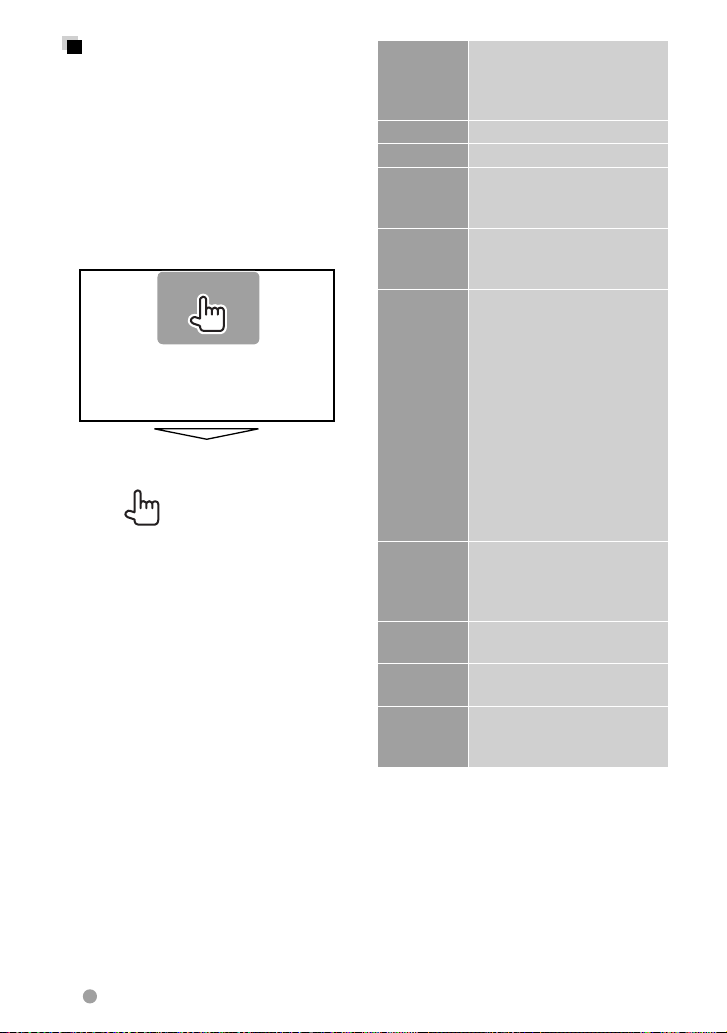
Utilisation du menu vidéo
Vous pouvez afficher l’écran de menu vidéo
pendant que vous regardez des images de
lecture sur l’écran.
• Les éléments disponibles sur l’écran
diffèrent en fonction des types de disque
en place et des fichiers compatibles.
• Les touches de commande disparaissent
si vous touchez l’écran ou quand aucune
opération n’est réalisée pendant environ 5
secondes.
• L’écran pour MPEG1/MPEG2 diffère de celui
ci-dessus.
[Audio] Choisit le type audio.
[Subtitle] Choisit le type de sous-titre
[Angle] Choisit l’angle de vue.
[MENU] Affiche le menu de disque
[T MENU] Affiche le menu de disque
[CUR] Affiche l’écran de sélection
[Highlight] Commute sur le mode de
[Picture
Adjust]
[Aspect] Choisit le format des images.
[ZOOM] Affiche l’écran de sélection
• Pour les DVD-VR: Choisit le
canal audio (ST: stéréo, L:
gauche, R: droit).
(DVD)/liste de lecture (DVDVR).
(DVD)/programme original
(DVD-VR).
du menu/liste de lecture/
programme original.
• [5] [∞] [2] [3]: Choisit un
élément.
– Uniquement pour DivX
[2] [3]: Fait un saut
d’environ 5 minutes vers
l’arrière ou l’avant.
• [ENTER]: Valide la
sélection.
• [RETURN]: Retourne à
l’écran précédent.
sélection de menu directe.
Appuyez sur l’élément cible
pour le choisir.
Affiche l’écran d’ajustement
de l’image. (☞ page 37)
(☞ page 38)
de la taille de l’image.
(☞ page 38)
18 DDX6021BT/DDX6051BT/DDX4021BT/DDX4051BT/DDX3021/DDX3051
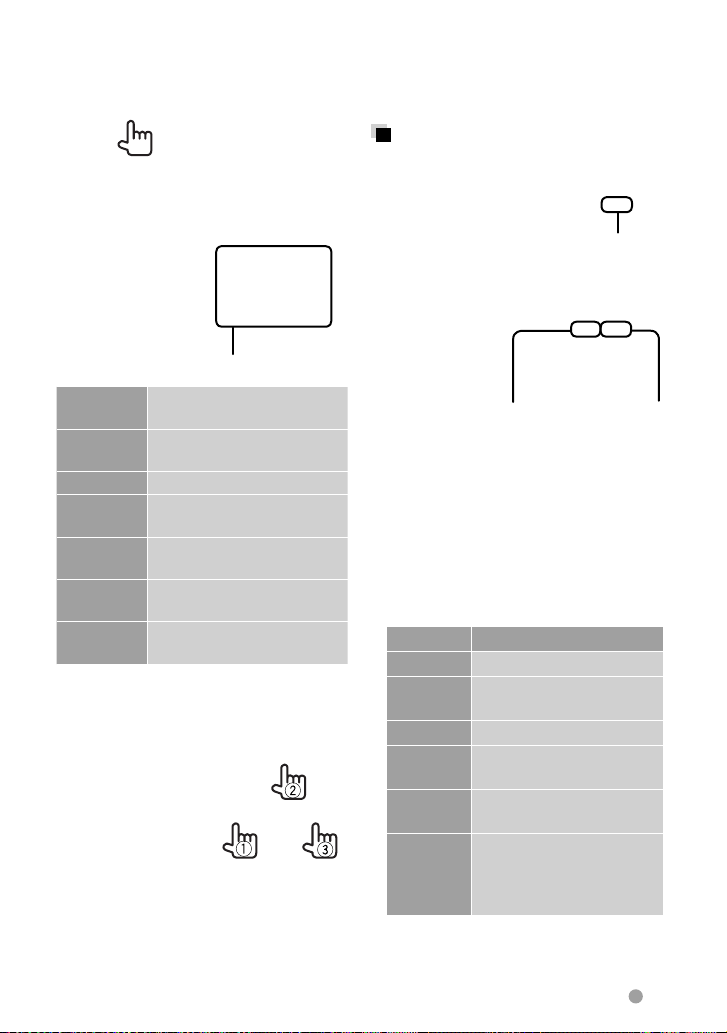
Uniquement pour les VCD
1
2
Touches de sélection directe (☞ ci-dessous)
• Pour mettre hors service la fonction PBC,
appuyez sur [7] puis sur les touches de
sélection directe pour choisir un numéro
de plage.
Sélection du mode de lecture
Pour les DVD/DVD-VR
Choisit le mode de lecture répétée
Pour les VCD (sans PBC)/CD/DivX/MPEG1/
MPEG2/MP3/WMA/WAV/AAC
[Audio]
[Return]
[MENU]
[Picture
Adjust]
[Aspect]
[ZOOM]
[Direct]
• Pour choisir une plage directement
– Pour commuter entre l’entrée de
chapitre/plage et l’entrée de titre/dossier,
appuyez sur [Direct/CLR].
– Quand vous entrez un mauvais numéro,
appuyez sur [Direct/CLR] pour
supprimer le dernier chiffre entré.
Choisit le canal audio (ST:
stéréo, L: gauche, R: droit).
Affiche l’écran précédent ou le
menu.
Affiche le menu de disque.
Affiche l’écran d’ajustement de
l’image. (☞ page 37)
Choisit le format des images.
(☞ page 38)
Affiche l’écran de sélection de la
taille de l’image. (☞ page 38)
Affiche/cache les touches de
sélection directe. (☞ ci-dessous)
Choisit le mode de
lecture aléatoire*
* Vous ne pouvez pas mettre en service le mode
de répétition et le mode de lecture aléatoire en
même temps.
• Chaque fois que vous appuyez sur la
touche, le mode de lecture change.
(L’indicateur correspondant s’allume.)
– Les éléments disponibles diffèrent en
fonction des types de disque en place et
des fichiers compatibles.
Indicateur Mode de lecture
C-REP Répète le chapitre actuel.
T-REP Répète le titre/programme
actuel.
REP Répète la plage actuelle.
FO-REP Répète toutes les plages du
dossier actuel.
RDM Reproduit aléatoirement
toutes les plages.
FO-RDM Reproduit aléatoirement
toutes les plages du dossier
actuel, puis toutes les plages
des dossiers suivants.
Pour annuler, appuyez répétitivement sur la
touche jusqu’à ce que l’indicateur disparaisse.
Choisit le mode de
lecture répétée*
Français 19

Réglages pour la lecture de disque
Éléments de réglage
de disque
Menu
Language
Subtitle
Language
Audio
Language
Down Mix Lors de la lecture d’un disque multicanaux, ce réglage affecte les
Dynamic
Range Control
Pour les DVD/DVD-VR
Screen Ratio Choisissez le type de moniteur de façon à ce qu’il corresponde à une
sauf les VCD/CD
Pour les disques
File Type Choisissez le type de fichier de lecture à reproduire quand un disque
fichiers audio/vidéo/images
Pour les disques contenant des
Réglage/option sélectionnable Réglage initial: Souligné
Choisissez la langue initiale du menu de disque; Réglage initial
English (☞ page 62).
Choisissez la langue initiale des sous-titres ou effacez les sous-titres
(OFF); Réglage initial English (☞ page 62).
Choisissez la langue initiale des sous-titres; Réglage initial English
(☞ page 62).
signaux reproduits par les enceintes avant et/ou arrière.
♦ Dolby
Surround
♦ Stereo : Normalement choisissez ce réglage.
Vous pouvez changer la plage dynamique pendant la lecture d’un
support Dolby Digital.
♦ Wide : Choisissez ce réglage pour profiter d’un son
♦ Normal : Choisissez ce réglage pour réduire légèrement
♦ Dialog : Choisissez ce réglage pour reproduire les
image d’écran large sur votre moniteur extérieur.
♦ 16:9 ♦ 4:3 LB (Letterbox) ♦ 4:3 PS (PanScan)
contient différents types de fichiers.
♦ Audio
♦ Still Image
♦ Video
♦ Audio&Video
• Pour les types de fichier compatibles, ☞ page 15.
• Si le disque ne contient aucun fichier du type choisi, les fichiers
existants sont reproduits dans l’ordre suivant: audio, vidéo, puis
image fixe.
: Choisissez ce réglage pour profiter d’un son
Surround multicanaux avec le Dolby Surround.
puissant à un faible niveau de volume avec
toute la plage dynamique.
la plage dynamique.
dialogues des films plus clairement.
: Reproduit les fichiers audio.
: Reproduit les fichiers JPEG.
: Reproduit les fichiers DivX/MPEG1/MPEG2.
: Reproduit les fichiers audio et les fichiers DivX/
MPEG1/MPEG2.
20 DDX6021BT/DDX6051BT/DDX4021BT/DDX4051BT/DDX3021/DDX3051

Opérations USB
Lecture d’un périphérique USB
• Cet appareil peut reproduire les fichiers
JPEG/DivX/MPEG1/MPEG2/MP3/WMA/
WAV/AAC mémorisés sur un périphérique
USB à mémoire de grande capacité.
• Cet appareil peut reconnaître un maximum
de 5000 fichiers, 250 dossiers (un
maximum de 999 fichiers par dossier).
• Assurez-vous que toutes les données
importantes ont été sauvegardées pour
éviter toute perte de données.
Connexion d’un
périphérique USB
Vous pouvez connecter un périphérique USB
à mémoire de grande capacité tel qu’une
mémoire USB, un lecteur audio numérique,
etc. à cet appareil.
• Vous ne pouvez pas connecter un
ordinateur ou un disque dur portable à la
prise d’entrée USB.
• Pour connecter un périphérique USB,
☞
page 70.
Quand un périphérique USB est
connecté...
La source change sur “
démarre.
• Toutes les plages du périphérique USB sont
reproduites répétitivement jusqu’à ce que
vous changiez la source.
Pour déconnecter le périphérique USB
en toute sécurité
Appuyez sur [0], puis déconnectez le
périphérique USB après que “No Device”
apparaisse.
USB
” et la lecture
Attention:
• Il se peut que cet appareil ne puisse pas
reproduire correctement des fichiers
d’un périphérique USB quand celuici est connecté à l’aide d’un cordon
prolongateur.
• Les périphériques USB munis de fonctions
spéciales telles que des fonctions de
protection des données ne peuvent pas
être utilisés avec cet appareil.
• N’utilisez pas un périphérique USB avec 2
partitions ou plus.
• En fonction de la forme du périphérique
USB et du port de connexion, il se peut que
certains périphériques USB ne puissent
pas être connectés correctement ou que la
connexion soit lâche.
• Cet appareil ne peut pas reconnaître les
périphériques USB dont l’alimentation n’est
pas de 5 V et dépasse 500 mA.
• Il se peut que cet appareil ne reconnaisse
pas la carte mémoire insérée dans le
lecteur de carte USB.
• Lors de la connexion avec un câble USB,
utilisez un câble USB 2.0.
• Nombre maximum de caractère pour:
– Noms de dossier : 50 caractères
– Noms de fichier : 50 caractères
• Éviter d’utiliser le périphérique USB s’il peut
gêner la conduite en toute sécurité.
• Ne déconnectez puis reconnectez pas le
périphérique USB répétitivement pendant
que “Reading...” apparaît sur l’écran.
• Un choc électrostatique à la connexion
d’un périphérique USB peut causer une
lecture anormale du périphérique. Dans ce
cas, déconnectez le périphérique USB puis
réinitialiser cet appareil et le périphérique
USB.
• Le fonctionnement et l’alimentation
peuvent ne pas fonctionner comme prévu
pour certains périphériques USB.
• Ne laissez pas un périphérique USB dans
la voiture, ou exposé aux rayons directs du
soleil ou aux hautes températures pour
éviter toute déformation ou dommage du
périphérique.
Français 21
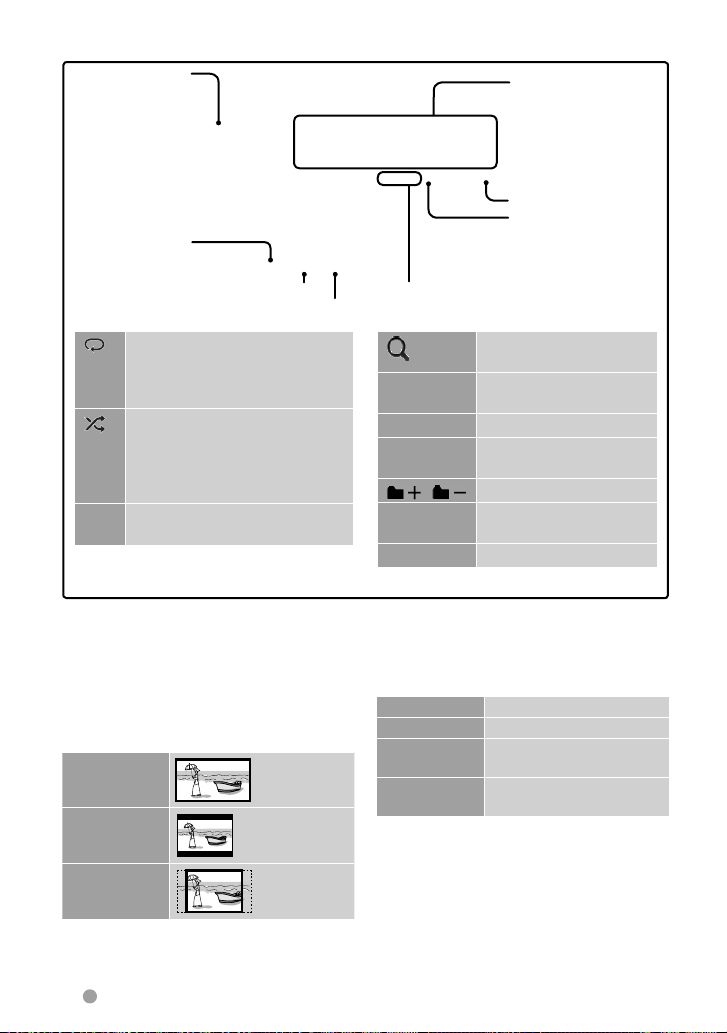
Pour afficher l’écran de commande de la source, ☞ page 13.
Pendant la lecture,
l’image de la
pochette apparaît
si le fichier possède
des données de
balise comprenant
l’image de la
pochette.
☞ page 32
Information sur la plage/
fichier (pour les MP3/
WMA/WAV/AAC)
• Appuyer [<] fait défiler
le texte si tout le texte
n’apparaît pas.
Durée de lecture
État de lecture
(3: lecture / 8: pause )
Mode de lecture
[ ]
Choisit le mode de lecture répétée. *1*
• REP: Répète la plage actuelle.
• FO-REP: Répète toutes les plages du
dossier actuel.
Choisit le mode de lecture aléatoire. *1*
[ ]
• RDM: Reproduit aléatoirement
toutes les plages.
• FO-RDM: Reproduit aléatoirement
de toutes les pages du dossier.
[0]
Appuyez sur cette touche avant la
déconnection. (☞ page 21)
Type de fichier
• MP3/WMA/WAV/AAC: No. de dossier/No. de plage
• JPEG: No. de dossier/No. de fichier
2
2
[ ]
[3 8]
[4] [¢]
[1] [¡]
[ ] [ ]
[Mode]
Affiche la liste des dossiers/
plages. (☞ page 17)
Démarre/arrête momentanément
(pause) la lecture.
Choisit une plage.
Recherche vers l’arrière/vers
3
l’avant.*
Choisit un dossier.
Change les réglages pour la
lecture de fichier. (☞ ci-dessous)
[MENU]
Affiche l’écran <Top Menu>.
• Les éléments disponibles diffèrent en fonction des types des fichiers compatibles.
1
*
Pour annuler le mode de lecture aléatoire ou répétée, appuyez répétitivement sur la touche jusqu’à ce que
l’indication disparaisse.
2
*
Vous ne pouvez pas mettre en service le mode de répétition et le mode de lecture aléatoire en même temps.
3
*
La vitesse de recherche varie en fonction du type de disuqe ou de fichier.
Réglage <Screen Ratio>
Choisissez le type de moniteur de façon à ce
qu’il corresponde à une image d’écran large
sur votre moniteur extérieur.
16:9
4:3 LB
(Letterbox)
4:3 PS
(PanScan)
Réglage <File Type>
Audio
Still Image
Video
Audio&Video
• Si le périphérique USB ne contient aucun
fichier du type choisi, les fichiers existants
sont reproduits dans l’ordre suivant: audio,
vidéo, puis image fixe.
Reproduit les fichiers audio.
Reproduit les fichiers JPEG.
Reproduit les fichiers DivX/
MPEG1/MPEG2.
Reproduit les fichiers audio et
les fichiers DivX/MPEG1/MPEG2.
Réglage <Drive Select>
Appuyez sur [Next] pour commuter sur un
autre périphérique USB quand plusieurs
périphériques USB sont connectés via un
22 DDX6021BT/DDX6051BT/DDX4021BT/DDX4051BT/DDX3021/DDX3051
concentrateur USB ou un appareil similaire.
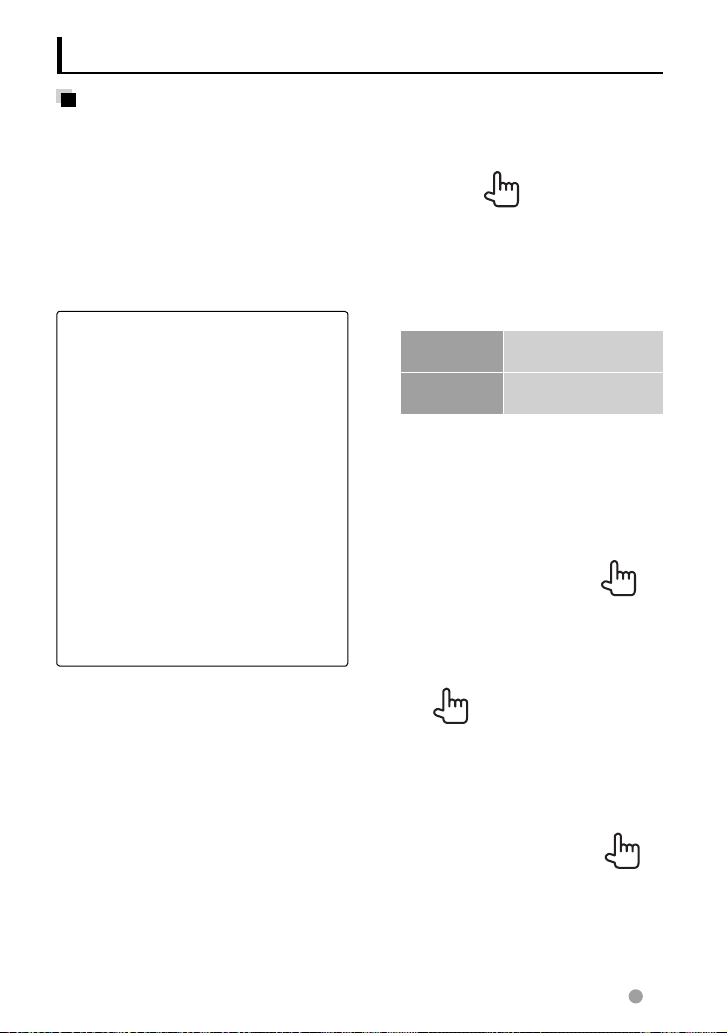
Écoute du périphérique iPod/iPhone
Préparation
• Connectez un iPod/iPhone. (☞ page 70)
• Utilisez les câbles suivants:
–
Pour regarder une séquence vidéo et
écouter la musique (analogique): Câble
USD audio et vidéo pour iPod/iPhone—
KCA-iP22F/
– Pour écouter la musique
(numérique): Câble audio USB pour
iPod/iPhone—KCA-iP102 (en option)
• N’utilisez pas de câbles prolongateur.
iPod/iPhone pouvant être connectés à cet
appareil:
Made for
– iPod with video
– iPod classic
– iPod nano (6th Generation)
– iPod nano (5th Generation)
– iPod nano (4th Generation)
– iPod nano (3rd Generation)
– iPod nano (2nd Generation)
– iPod nano (1st Generation)
– iPod touch (4th Generation)
– iPod touch (3rd Generation)
– iPod touch (2nd Generation)
– iPod touch (1st Generation)
– iPhone 4
– iPhone 3GS
– iPhone 3G
– iPhone
KCA-iP202
(en option)
Réglages pour la lecture du iPod
Quand la source est “
iPod
”...
1
2
Audiobooks Choisit la vitesse des
Artwork Affiche/cache
Réglage <AV Input>
Vous pouvez changer le réglage uniquement
quand l’appareil se trouve en attente.
livres audio.
l’illustration du iPod.
1 Sur <Top Menu>:
2
3
Français 23

Lecture sur un iPod/iPhone
Pour afficher l’écran de commande de la source, ☞ page 13.
• Choisissez “
• Le opérations expliquées dans ce manuel nécessitent que l’appareil soit choisi pour
commander la lecture. (☞ ci-dessous)
Pendant la lecture,
l’illustration
(l’image affichée
sur l’écran de l’iPod/
iPhone) apparaît
si le morceau
contient une
illustration.*
iPod
” comme source. (☞ page 13)
1
Informations sur le
morceau/séquence
vidéo
• Appuyer [<] fait défiler
le texte si tout le texte
n’apparaît pas.
Durée de lecture
État de lecture
(3: lecture / 8: pause )
☞ page 32
[MENU]
Affiche l’écran <Top Menu>.
[Mode]
Change les réglages pour la lecture de
iPod. (☞ page 23)
[38]
Démarre/arrête momentanément
(pause) la lecture.
[ ]
Choisit le mode de lecture répétée. *
• REP: Fonctionne de la même façon
que la fonction “Repeat One”.
Choisit le mode de lecture aléatoire. *
[ ]
• RDM: Fonctionne de la même
Mode de lecture
[ ]
[4]
[¢]
[1]
2
[¡]
2
Affiche le menu musical/vidéo sur
l’iPod/iPhone. (☞ page 25)
Choisit une plage/séquence vidéo.*
Recherche vers l’arrière/vers l’avant.
[APP]
Sélectionnez iPod pour une lecture
en utilisant iPod/iPhone—mode de
commande iPod.*4 (☞ page 25)
façon que la fonction “Shuffle
Songs”.
• A-RDM: Fonctionne de la même
façon que la fonction “Shuffle
Albums”.
1
*
Pour changer le réglage de l’affichage de l’illustration,
☞ page 23.
2
*
Pour annuler le mode de lecture aléatoire ou répétée,
appuyez répétitivement sur la touche jusqu’à ce que
l’indication disparaisse.
Non disponible en mode de commande iPod. (☞ page 25)
3
*
Vous ne pouvez pas reprendre la lecture pour les sources
vidéo.
4
*
Lors de l’utilisation d’un iPod nano (1st Generation)
ou d’un iPod with video, vous pouvez uniquement
commander la lecture à partir de l’appareil.
• Quand vous mettez cet appareil sous tension, iPod/
iPhone est chargé à travers l’appareil.
• Le texte d’information peut ne pas être affiché
correctement.
• Pour certains modèles d’iPod/iPhone, les performances peuvent paraitre anormales ou instables
pendant le fonctionnement. Dans ce cas, déconnectez le périphérique iPod/iPhone et vérifiez son état.
Si les performances ne sont pas améliorées ou deviennent plus lentes, réinitialisez votre iPod/iPhone.
• Pour la liste des iPod/iPhone les plus récents compatibles et la version du logiciel, reportez-vous à:
www.kenwood.com/cs/ce/ipod
3
24 DDX6021BT/DDX6051BT/DDX4021BT/DDX4051BT/DDX3021/DDX3051
